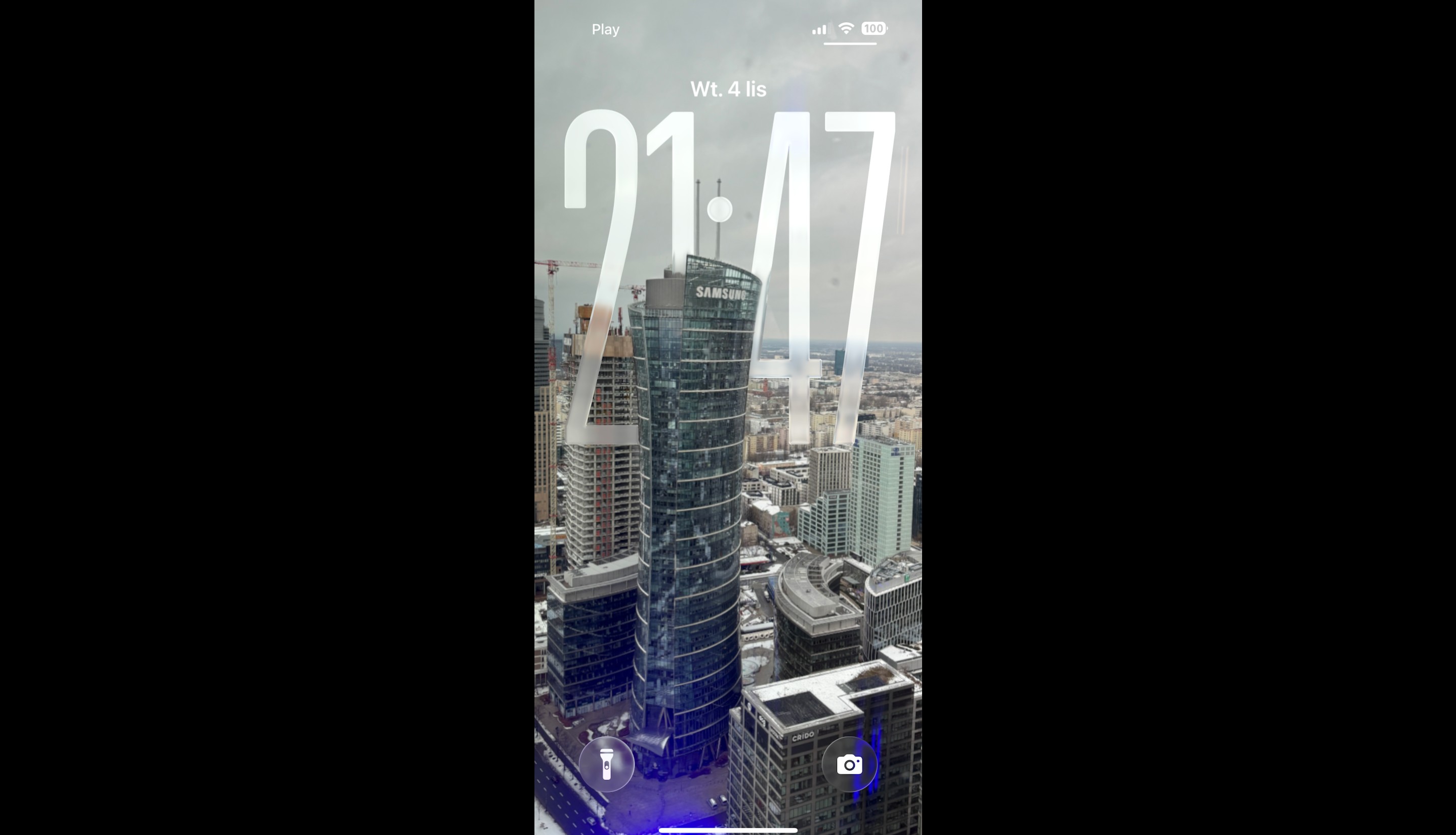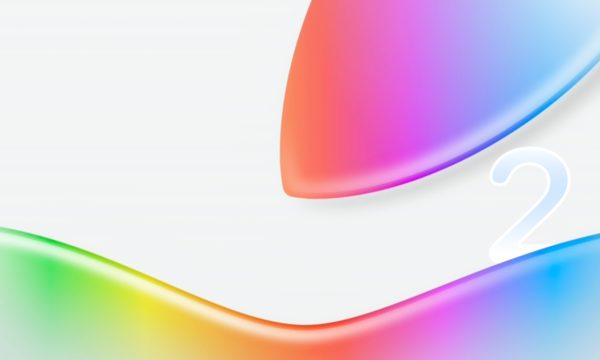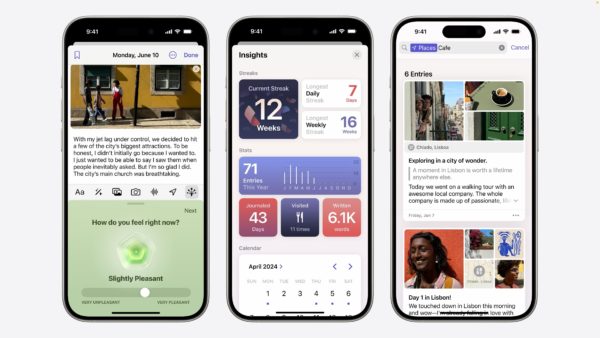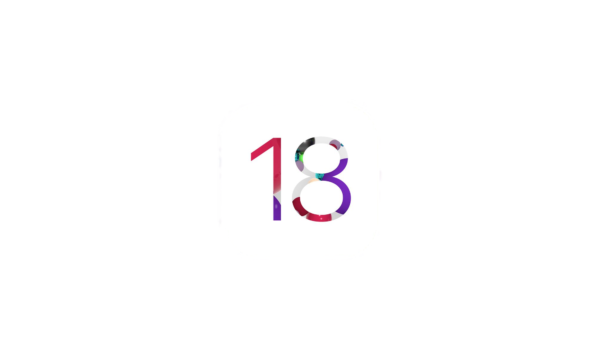iOS 26: Jak włączyć „holograficzny” ekran blokady? Poradnik krok po kroku
Wraz z premierą iOS 26, Apple wprowadziło nową funkcję personalizacji o nazwie Spatial Scenes (Sceny Przestrzenne). Jak to zrobić na swoim iPhonie? Oto krótki poradnik.
Funkcja Spatial Scenes pozwala na przekształcenie standardowej tapety na ekranie blokady w obraz 3D (właściwie to pseudo 3D, ale i tak robi ciekawe wrażenie), który dynamicznie reaguje na ruch telefonu, dając wrażenie głębi. Efekt ten, bazujący na uczeniu maszynowym, jest znacznie bardziej zaawansowany niż znana sprzed lat paralaksa.
Jak działa i jakie zdjęcie wybrać?
Funkcja Spatial Scenes działa wyłącznie na ekranie blokady. System analizuje wybraną fotografię, tworząc mapę głębi i precyzyjnie oddzielając pierwszy plan (np. postać lub budynek) od tła. Kiedy poruszasz iPhone’em, obie warstwy przesuwają się niezależnie, tworząc iluzję trójwymiarowości. Co ważne, widżety i zegar automatycznie dostosowują swoją pozycję, aby pozostać w pełni czytelnymi.
Kluczem do uzyskania dobrego efektu jest wybór odpowiedniego zdjęcia. Niestety, nie każde zdjęcie się nada. Ocenia to algorytm wbudowany w system. Najlepiej sprawdzają się fotografie z wyraźnym obiektem na pierwszym planie (tak jak na moim przykładzie z wieżowcem w Warszawie powyżej) i możliwie czystym, oddalonym tłem. Dobrym pomysłem są np. portrety, zdjęcia zwierząt czy niektóre ujęcia krajobrazu (ale z wyraźnym pierwszym planem). Należy unikać obrazów z „zajętym” tłem, wieloma obiektami na różnych planach lub mocnymi filtrami, gdyż mogą one zakłócić analizę głębi.
Jak włączyć efekt Spatial Scene?
Poniżej prowadzę krok po kroku. To banalnie proste.
- Będąc na ekranie blokady, przytrzymaj palec na ekranie, aby przejść do galerii tapet.
- Przejdź (przesuwając palec w prawo) do pustej matrycy na kolejną tapetę.
- Stuknij przycisk „+” (plus), aby dodać nową tapetę, a następnie wybierz „Zdjęcia”.
- Wybierz ze swojej biblioteki fotografię, która ma potencjał do stworzenia głębi.
- Na ekranie podglądu w prawym dolnym rogu powinna pojawić się mała ikona sześciokąta (domyślnie będzie on najprawdopodobniej przekreślony) – to przycisk aktywujący Spatial Scene. Stuknij go.
- Jeśli ikona się nie pojawi, oznacza to, że iOS 26 uznał zdjęcie za nieodpowiednie do przetworzenia. Należy wówczas wybrać inną fotografię.
- Po przetworzeniu obrazu, dostosuj kadr (przesuwając lub „szczypiąc” ekran) i stuknij „Dodaj”.
To w zasadzie wszystko, możesz również oczywiście wybrać (jak w przypadku każdej tapety, nie tylko tej „przestrzennej”), czy tapeta ma być ustawiona tylko dla ekranu blokady, czy jako para (również dla ekranu głównego). Pamiętaj jednak, że efekt 3D będzie widoczny tylko na ekranie blokady, na ekranie głównym wybrany motyw będzie jakby zamglony.
Apple deklaruje, że funkcja Spatial Scenes powinna działać na modelach iPhone 12 i nowszych (oczywiście z systemem iOS 26). Jeśli mimo posiadania odpowiedniego modelu efekt nie działa, należy sprawdzić dwie rzeczy. Po pierwsze, funkcja może być automatycznie wyłączana przez „Tryb niskiego zużycia energii”. Po drugie, należy upewnić się, że w ustawieniach dostępności wyłączona jest opcja „Redukuj ruch”, która blokuje tego typu animacje systemowe.